
怎样把安卓系统,轻松生成概述文章
时间:2025-03-29 来源:网络 人气:
你有没有想过,在电脑上也能用上安卓系统?没错,就是那个让你手机里各种应用如鱼得水的安卓系统!今天,我就要手把手教你,怎样把安卓系统搬到你的电脑上,让你在电脑上也能享受到安卓的乐趣!
准备工作:万事俱备,只欠东风
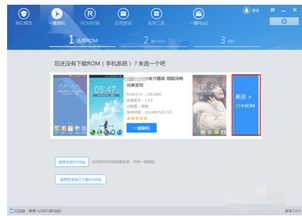
1. 下载安卓系统映像:首先,你得有个安卓系统的映像文件。市面上有很多安卓系统版本,比如Android-x86、Bliss OS等,你可以根据自己的需求选择。记得,下载的时候要选择适合你电脑硬件的版本哦!
2. 制作启动U盘:你需要一个至少4G的U盘,用来制作启动盘。这里推荐使用UltraISO软件,它可以帮助你轻松制作启动U盘。
3. 电脑硬件要求:虽然安卓系统对电脑硬件的要求没有Windows那么高,但为了更好的体验,建议你的电脑至少配备双核处理器、4GB内存,以及足够的硬盘空间。
安装步骤:步步为营,稳扎稳打

1. 写入系统映像:打开UltraISO,选择“文件”菜单下的“打开”,找到你下载的安卓系统映像文件。选择“启动”菜单下的“写入硬盘镜像文件”,选择你的U盘,点击“写入”按钮。
2. 设置启动顺序:将制作好的启动U盘插入电脑,重启电脑。在启动过程中,按下F12(不同电脑可能不同)进入BIOS设置。在启动顺序选项中,将U盘设置为首选启动设备。
3. 安装安卓系统:进入安卓系统安装界面后,选择“Installation Phoenix OS to Harddisk”,然后按回车键。
4. 分区硬盘:安装程序会自动检测你的硬盘,并提示你创建分区。这里,你可以选择将整个硬盘作为一个分区使用,或者根据需要创建多个分区。
5. 选择分区格式:在创建分区后,选择分区格式。安卓系统支持EXT/4、FAT32和NTFS等格式,你可以根据自己的需求选择。
6. 格式化磁盘:选择好分区格式后,点击“格式化磁盘”按钮,等待格式化完成。
7. 安装系统:格式化完成后,点击“安装系统”按钮,开始安装安卓系统。这个过程可能需要几分钟到半小时不等,具体时间取决于你的电脑硬件配置。
8. 重启电脑:安装完成后,重启电脑。在启动过程中,选择你的安卓系统启动项,即可进入安卓系统。
体验安卓:畅游应用海洋
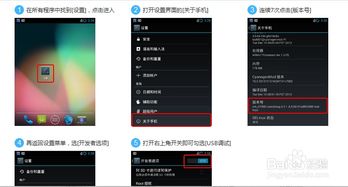
进入安卓系统后,你就可以像在手机上一样,畅游应用海洋了。无论是玩游戏、看电影,还是办公学习,安卓系统都能满足你的需求。
注意事项:安全第一,防范未然
1. 备份重要数据:在安装安卓系统之前,一定要备份你的重要数据,以免在安装过程中丢失。
2. 选择正规渠道下载系统映像:为了确保系统的安全性,一定要选择正规渠道下载安卓系统映像。
3. 注意系统更新:定期检查系统更新,以确保你的安卓系统保持最新状态。
4. 合理分配资源:为了确保电脑运行流畅,建议你合理分配电脑资源,比如内存、硬盘空间等。
怎么样,现在你学会了吗?赶快动手试试吧,让你的电脑也体验一把安卓的魅力吧!
相关推荐
教程资讯
系统教程排行













